ナビゲーションウィンドウの使い方は ナビゲーションウィンドウの使い方 をご覧ください。
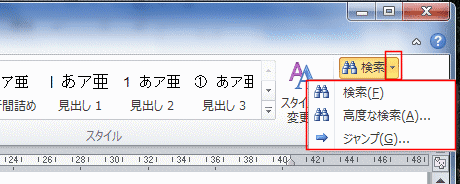
文字列を検索する
1.文書ファイルを開きます。
2.[ホーム]タブの[編集]グループにある[検索]→[高度な検索]を実行します。
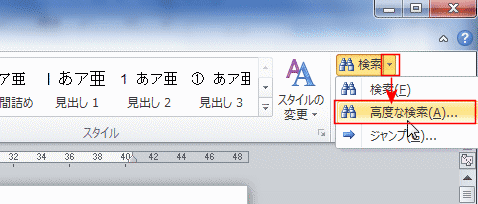
3.検索する文字列に「ツールバー」と入力し、[次を検索]ボタンをクリックすると、該当する箇所が反転表示(選択)されます。
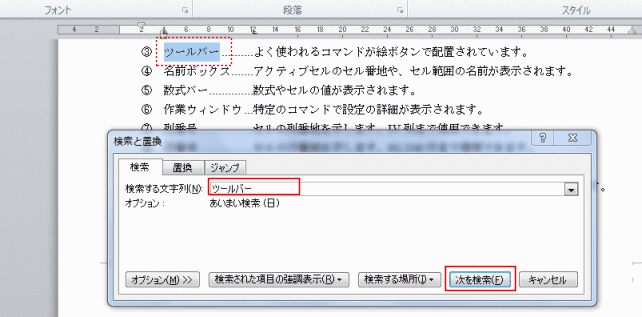
4.[検索する場所]→[メイン文書]を実行すると文書内の該当箇所をすべて選択できます。
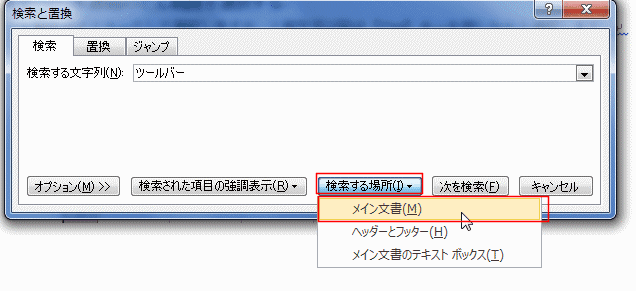
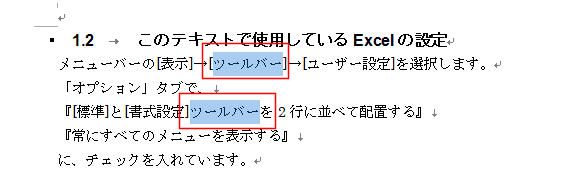
関連エントリ
差し込み印刷の日付:Wordのフィールドコードで対応する
Wordでテンプレートを作成する方法









